如何在Windows中将RAR文件转换为ZIP文件

您是否有一些RAR文件想要转换为ZIP文件?了解如何将RAR文件转换为ZIP格式。
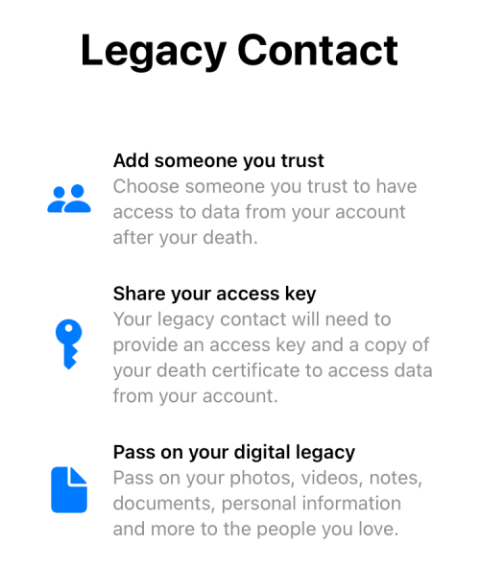
處理某人的損失可能會很困難,而且由於我們的現實生活與我們在網上所做的事情交織在一起,您可能希望在時機成熟時將您的數字信息交給您信任的人,因為讓我們面對現實- 我們不是永生的。在 iOS、iPadOS 和 macOS 的最新更新中,Apple 帶來了一項新功能,允許用戶添加舊聯繫人,即您在去世後最信任的負責 iCloud 數據的人。
在這篇文章中,我們將解釋什麼是舊聯繫人、如何添加舊聯繫人以及在您去世後如何訪問您的信息。
死前開啟的 iPhone 功能:遺留內容意味著什麼?
在 iOS 15.2、iPadOS 15.2 和 macOS 12.1 中,Apple 提供了新的“舊聯繫人”選項,讓您可以添加您信任的人,以便在您不在時可以訪問您的 Apple 帳戶。這樣,您的親人將能夠從您的 iCloud 帳戶以及您登錄的設備訪問您的重要圖片、視頻、文檔、消息、筆記等。
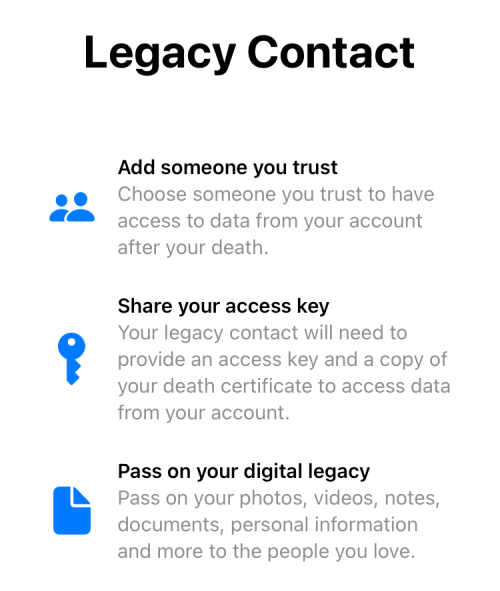
舊聯繫人與您可能在帳戶的“密碼和安全”屏幕中添加的恢復聯繫人沒有任何關係,儘管這兩個選項都可以在同一屏幕上訪問。如果您忘記了密碼,恢復聯繫人可以幫助您重新訪問 Apple ID 帳戶,但舊版聯繫人可以在您授予密碼後訪問您的所有文件。
如果您信任多個人擁有您的數據,您可以添加多個舊版聯繫人,甚至是那些沒有 Apple 設備的人。在後一種情況下,您可以向沒有 iPhone 的人提供該數據的物理副本。您的Apple 帳戶的訪問密鑰。我們將在下一節中詳細討論此訪問密鑰。
屆時,您指定為舊聯繫人的人只有在提供您與其共享的訪問密鑰以及您的死亡證明的情況下才能夠訪問您的 Apple ID 數據。如果他們選擇這樣做,您的任何舊版聯繫人都可以在訪問期限結束之前繼續刪除您的數據。
舊版聯繫人設置如何運作?
當您在 iOS、iPadOS 或 macOS 上將某人添加為舊聯繫人時,系統會為此人創建一個訪問密鑰,以便他們可以在您去世後代表您登錄您的帳戶並處理您的帳戶數據。該訪問密鑰基本上是一個 QR 碼,可通過“消息”應用程序與他們共享或以 PDF 格式共享。除了此訪問密鑰之外,此人還需要提供您的死亡證明才能訪問您的 iCloud 或 Apple ID 帳戶。
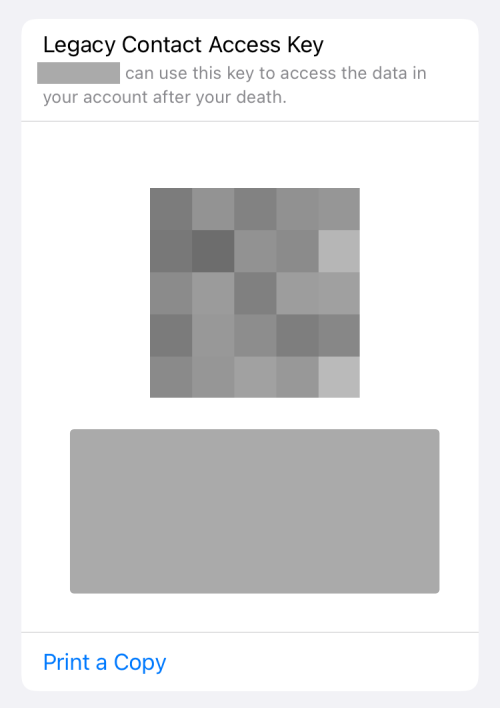
一旦此人申請您的帳戶訪問權限,Apple 將開始審查他們共享的數據以驗證他們的請求。當此請求成功驗證後,您的原始 Apple ID 將失效;相反,您的舊聯繫人現在將獲得一個特殊的舊聯繫人 Apple ID,他們可以用它來訪問您帳戶的用戶數據。
您的舊聯繫人可以訪問和下載的數據包括您在iCloud 照片、筆記、郵件、聯繫人、日曆、提醒、iCloud 消息、通話記錄、iCloud Drive 文件、健康數據、語音備忘錄中保存和備份的所有內容, Safari 書籤和閱讀列表以及 iCloud 備份。
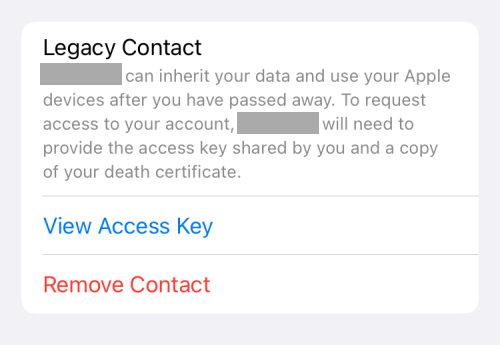
但是,您的舊聯繫人無法訪問您的 iCloud 鑰匙串數據、您的付款信息、應用內購買、訂閱或您可能從 App Store 購買的任何許可媒體。除此之外,您的舊聯繫人也無法看到您在第三方服務或可能未鏈接到您的 Apple ID 的服務中保存的數據。您可以查看此支持頁面,詳細了解您的舊聯繫人可以訪問哪些數據。
您的 Apple ID 數據將保留 3 年,從首次舊帳戶批准之日算起。3 年期限結束後,您的 iCloud 數據將被永久刪除。您還應該記住,即使在 3 年期限結束之前,您的帳戶數據也可以被任何一位舊版聯繫人刪除。
當您的舊聯繫人獲得 Apple 批准後,您的 iPhone 和具有相同 Apple ID 的其他設備上的激活鎖將被刪除。但是,您的聯繫人將無法立即使用這些設備,除非將它們恢復為出廠設置。
如何在 iOS 中的 iPhone 上啟用和設置舊聯繫人
為了在 iOS 上將某人添加為您的舊聯繫人,您需要確保具備以下條件:
確保勾選所有這些框後,您就可以繼續為您的 Apple ID 帳戶添加舊聯繫人。為此,請打開“設置”應用程序並點擊您的Apple ID 名稱。
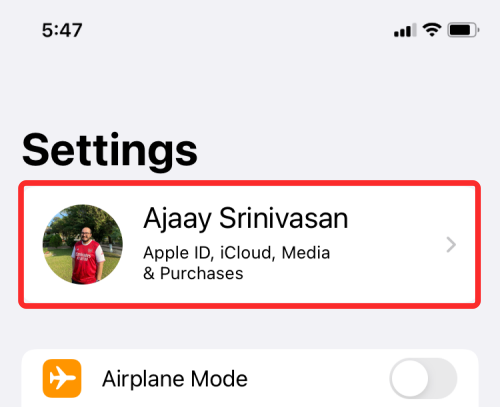
在 Apple ID 屏幕中,選擇“密碼與安全”。
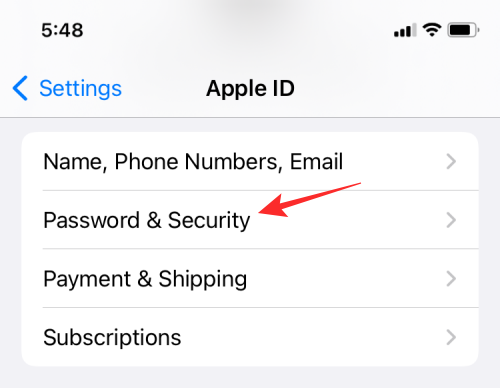
在下一個屏幕上,點擊舊聯繫人。
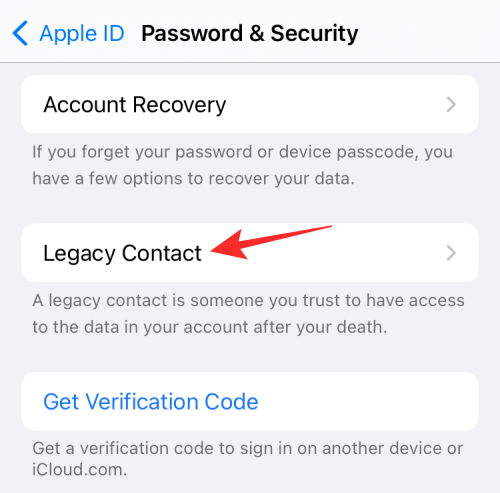
在這裡,點擊添加舊聯繫人。
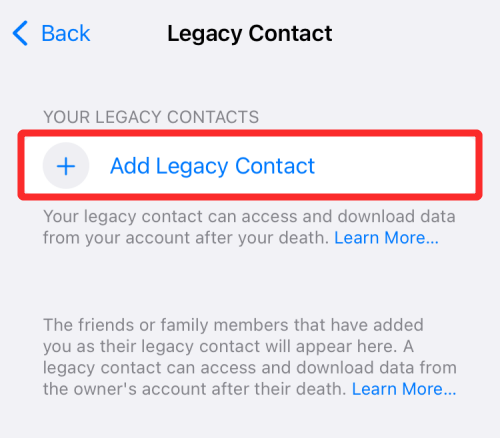
現在,您將看到舊版聯繫人屏幕,其中您將看到有關其工作原理的所有必要信息。在此屏幕上,選擇添加舊聯繫人。
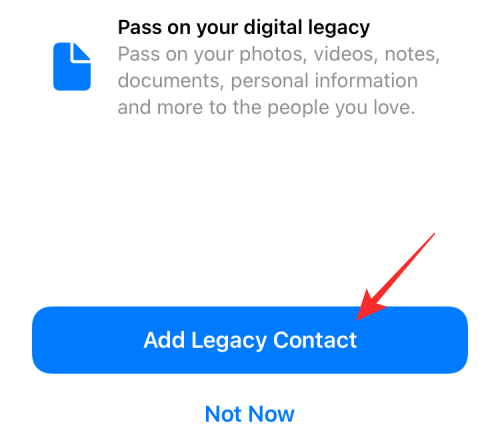
接下來,從聯繫人屏幕中選擇要添加為舊聯繫人的聯繫人或搜索他們。
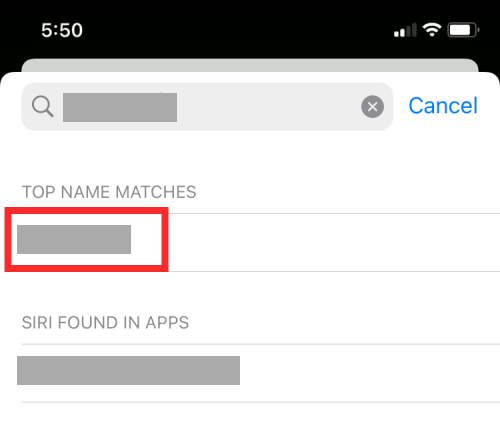
選擇您選擇的舊聯繫人後,點擊繼續。
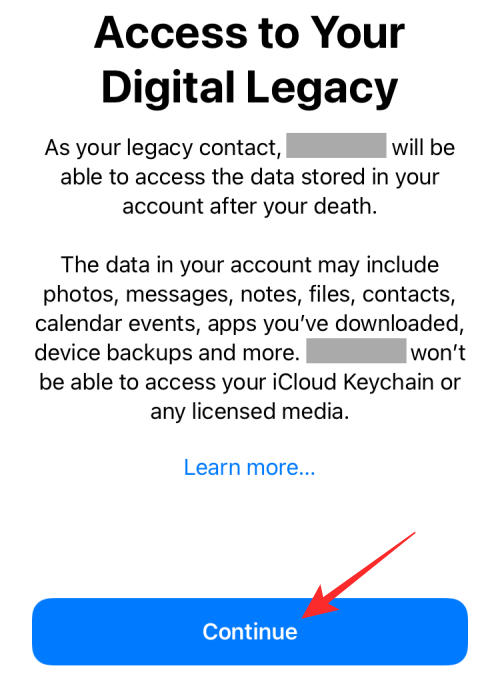
此時,Apple 將為您的 Apple 帳戶創建一個訪問密鑰,您可以通過“消息”應用程序或以 PDF 格式共享該訪問密鑰。
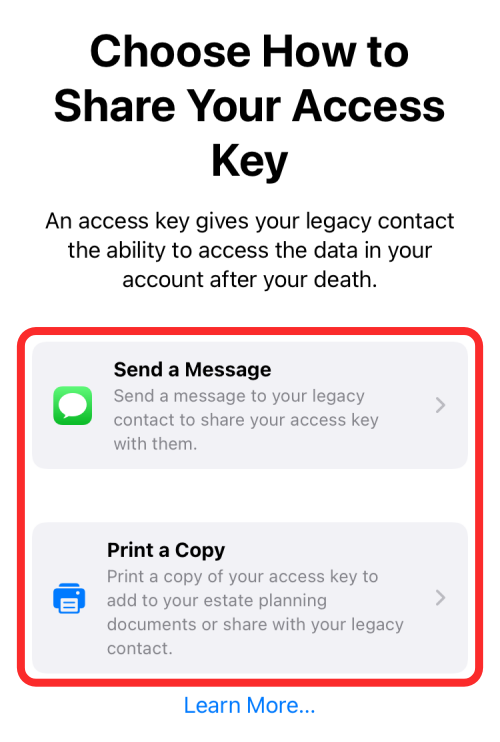
如果您添加為舊聯繫人的人是另一位 Apple 用戶,您可以通過點擊“發送消息”,通過“消息”應用程序共享訪問密鑰。然後,您可以通過點擊“發送”來將此訪問密鑰作為消息發送。
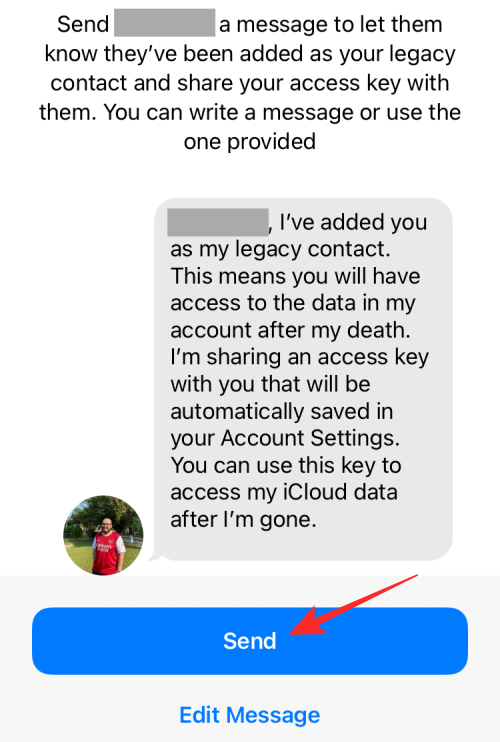
如果您添加為舊聯繫人的人員是非 Apple 用戶,您可以通過選擇打印副本來以 PDF 文件的形式共享訪問密鑰。當訪問鍵加載到下一個屏幕上時,您可以打印它或將其另存為 PDF。
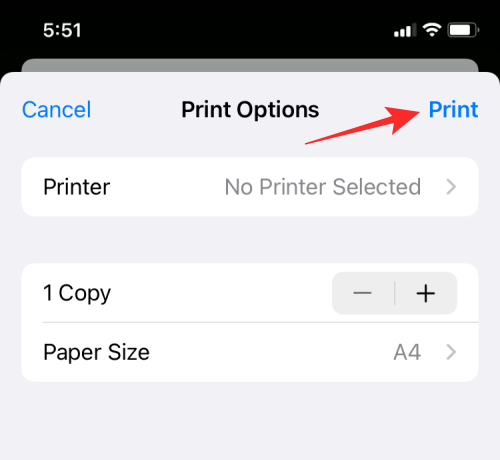
完成後,點擊“完成”以完成您的新舊聯繫人。
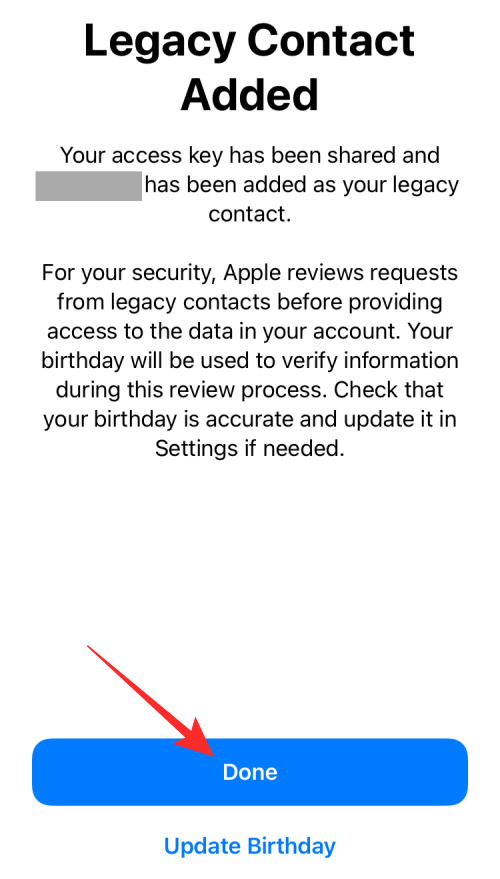
您現在應該會看到您選擇的聯繫人出現在“舊聯繫人”屏幕的“您的舊聯繫人”部分下。
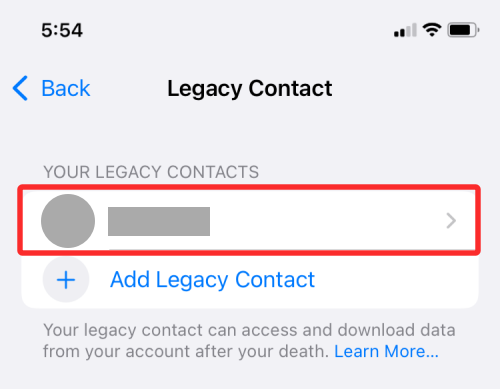
如何從舊聯繫人中刪除某人
如果您不再信任某個人作為您的舊聯繫人,或者您出於某種其他原因想要刪除他們,您可以前往“設置”>“您的Apple ID 名稱”來執行此操作。
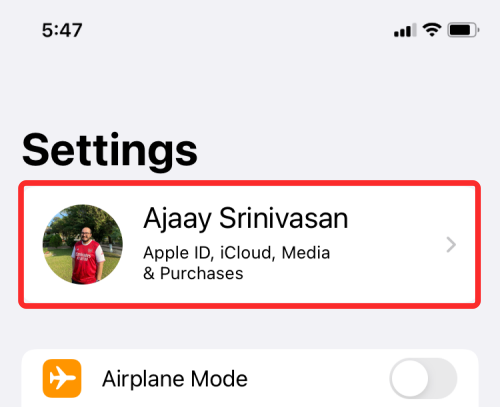
在 Apple ID 屏幕中,選擇“密碼與安全”。
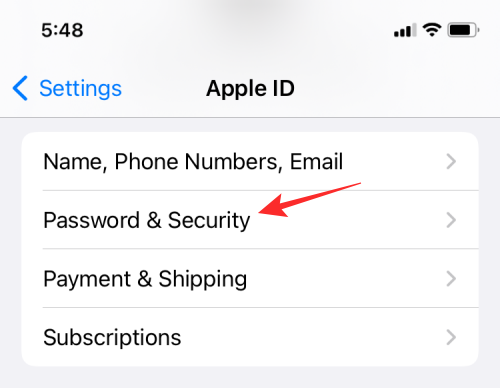
在下一個屏幕上,點擊舊聯繫人。
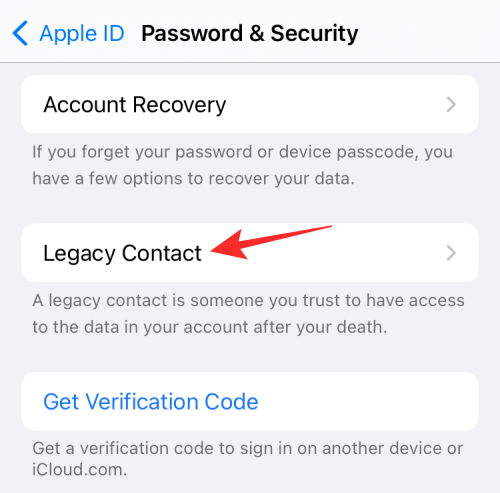
現在,在“您的舊聯繫人”部分下選擇您想要刪除的人員。
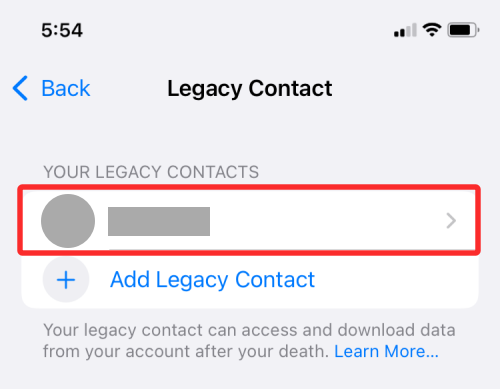
在此屏幕上,點擊“刪除聯繫人”以將其從舊聯繫人列表中刪除。
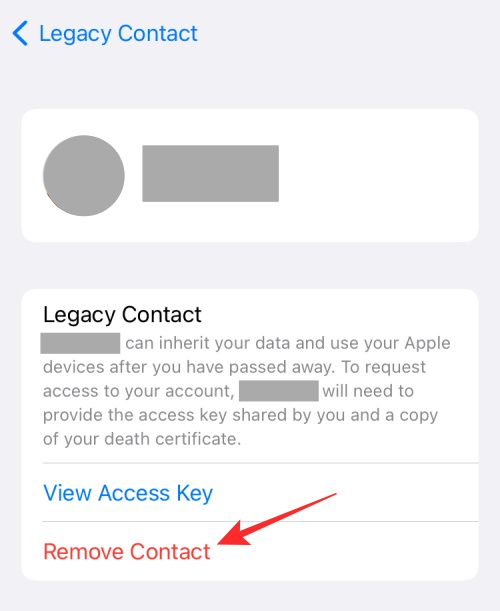
在出現的提示中,選擇“刪除聯繫人”以完成該過程。
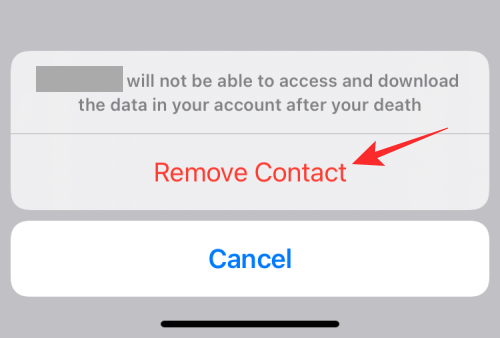
此人將不再在“您的舊聯繫人”部分中可見。
這就是您需要了解的有關 iOS 上的 Apple Legacy Contact 的全部信息。
有關的
您是否有一些RAR文件想要转换为ZIP文件?了解如何将RAR文件转换为ZIP格式。
您需要在MS Teams上与相同的团队成员安排重复会议吗?了解如何在Teams中设置重复会议。
我们通过这篇逐步教程向您展示如何更改Adobe Reader中文本和文本字段的突出显示颜色。
本教程显示如何在Adobe Reader中更改默认缩放设置。
您在使用 MS Teams 时是否经常看到对不起,我们无法连接您的错误?尝试以下故障排除提示,以迅速解决此问题!
如果Spotify每次启动计算机时自动打开,它可能会让人感到恼火。按照这些步骤禁用自动启动。
如果 LastPass 无法连接到其服务器,请清除本地缓存,更新密码管理器,并禁用浏览器扩展。
Microsoft Teams 目前不支持直接将会议和通话投射到电视上。但您可以使用屏幕镜像应用程序来实现。
了解如何修复OneDrive错误代码0x8004de88,以便您可以再次使用云存储。
想知道如何将ChatGPT集成到Microsoft Word中?本指南将向您展示如何通过ChatGPT for Word插件轻松完成这项工作。






